Bedste måde at overføre data til ny iPhone
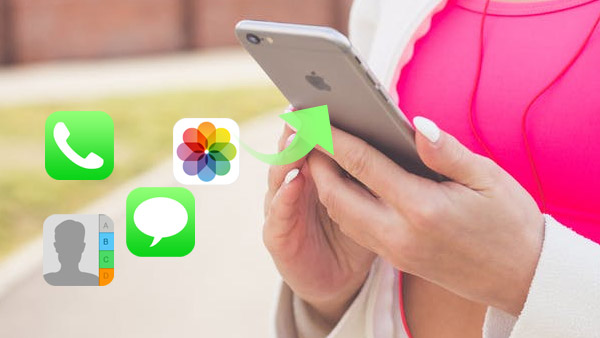
Når du vil overføre data til ny iPhone 6 Plus, skal du overføre alt fra en iPhone til en anden først, og derefter arrangere dataene eller tilføje flere filer til den nye. Sådan flyttes data til ny iPhone nemt? Tipard iPhone Overførsel bør være det rigtige valg.
Del 1: Sådan flyttes data til ny iPhone med iTunes / iCloud
Overfør filer til ny iPhone med iTunes
Det anbefales, at du først kan sikkerhedskopiere iPhone til iTunes med de up-to-date oplysninger. Og så kan du flytte data til ny iPhone med iTunes med følgende trin.
- 1. Tilslut din iPhone til pc eller Mac med USB-kablet. Start iTunes, hvis det ikke starter automatisk.
- 2. Klik på iPhone-ikonet i menulinjen, og klik på knappen "Tilbage op nu" for at gemme sikkerhedskopieringsfilen.
- 3. Tilslut den nye iPhone til pc eller Mac. Sørg for, at Wi-Fi-netværket og sproget er oprettet.
- 4. Tryk på "Gendan fra iTunes Backup", og vælg derefter "Gendan fra denne sikkerhedskopi" fra pc eller Mac.
- 5. Vælg den seneste backup fra listen for at overføre opdaterede filer til den nye iPhone.
Det tager et stykke tid at overføre data til ny iPhone, sørg for, at der er strøm nok, og iTunes er tilsluttet.
Skift data til ny iPhone ved hjælp af iCloud
1. Tænd iCloud backup. Du kan gå til Indstillinger> iCloud> Opbevaring og sikkerhedskopiering for at tænde iCloud Backup.
2. Tryk på "Back Up Now" for at gemme en sikkerhedskopi til iCloud. Det er nødvendigt at oprette forbindelse til strøm og Wi-Fi.
3. Sørg for, at Wi-Fi-netværket og sproget er oprettet. Tænd for Wi-Fi for at overføre data til ny iPhone.
4. Vælg "Gendan fra iCloud backup" til ny iPhone. Og så log ind på samme konto af iCloud.
5. Tryk på knappen "Gendan" for at skifte data til ny iPhone ved hjælp af den nyeste backup iCloud.
For den begrænsede lagerplads iCloud backup kan du bruge iTunes til at overføre andre filer til den nye iPhone.
Del 2: Overfør data til ny iPhone med Tipard Transfer Ultimate
1. Overfør alt til ny iPhone
ITunes overfører kun de købte filer fra Apple Store, mens iCloud har en begrænsning for 5GB ledig lagerplads. Du kan backup iPhone til computer uden iTunes uden nogen begrænsning.
2. Selektivt overføre data til ny iPhone
Når du overfører data fra en iPhone til en anden, kan du fjerne nogle unødvendige filer fra den oprindelige. Bare forhåndsvis og hent de data, du har brug for fra alt af den oprindelige.
3. Tilføj data fra Computer til ny iPhone
Tipard iPhone Transfer Ultimate giver dig også mulighed for nemt at tilføje film og musik sange fra din computer til den nye iPhone. Du kan fjern iCloud-sikkerhedskopier for at gemme andre filer som for metoden.
Del 3: Sådan overføres data til ny iPhone
Indstil sproget til den nye iPhone
Tilslut to iPhones til pc, og start derefter programmet
Vælg målenheden og overfør data til den nye iPhone


- Selektivt overføre data fra en iPhone til en anden med alt af den oprindelige.
- Støtte til at tilføje flere data fra computer til ny iPhone.
- Overfør iPhone / iPad / iPod fotos / kontakter / musik / videoer mv til computer







